Ha szereted az izgalmas retro játék -t, ahol a magas pontszám megéri dicsekedni, vagy az hangulatos játék -et, ahol ezen a nehéz szint túllépése óriási teljesítmény, akkor tudod, hogy megosztod hogy a teljesítmény kötelező. Képernyőképeket készíthet Nintendo Switchen, majd egyszerűen megoszthatja azokat.
A Switch képernyőképeiben az a szép, hogy a megosztás előtt szöveget is hozzáadhat hozzájuk. Ezután tegye közzé őket közvetlenül a közösségi médiában, vagy küldje el mobiltelefonjára, hogy későbbre mentse.
A játék különleges pillanatára való felkészüléshez a következőképpen készíthet, szerkeszthet és oszthat meg képernyőképeket Nintendo Switchen.
Készítsen képernyőképet a Nintendo Switchen
A képernyőkép készítése Nintendo Switchen nem is lehetne egyszerűbb. Egyszerűen nyomja meg a Rögzítés gombot, amely a bal oldali Joy-Con melletti négyzet a vezérlők alatt. A Nintendo Switch Lite oldalon a négyzet alakú gomb a +Vezérlőpult alatt található a bal oldalon.

Megjegyzés: A Nintendo Switch képernyőképei a játékról készült fényképekre és bizonyos menüképernyőkre korlátozódnak.
Képernyőképek megtekintése az albumban
Ha képernyőképet készít, a rendszer az albumba menti. Innen áttekintheti fontos felvételeit. Természetesen szöveget is hozzáadhat, és meg is oszthatja.
A konzol kezdőképernyőjén koppintson vagy használja a vezérlőket az Album ikonra lépéshez és kiválasztásához. Ez az ikon, amely úgy néz ki, mint egy kép.
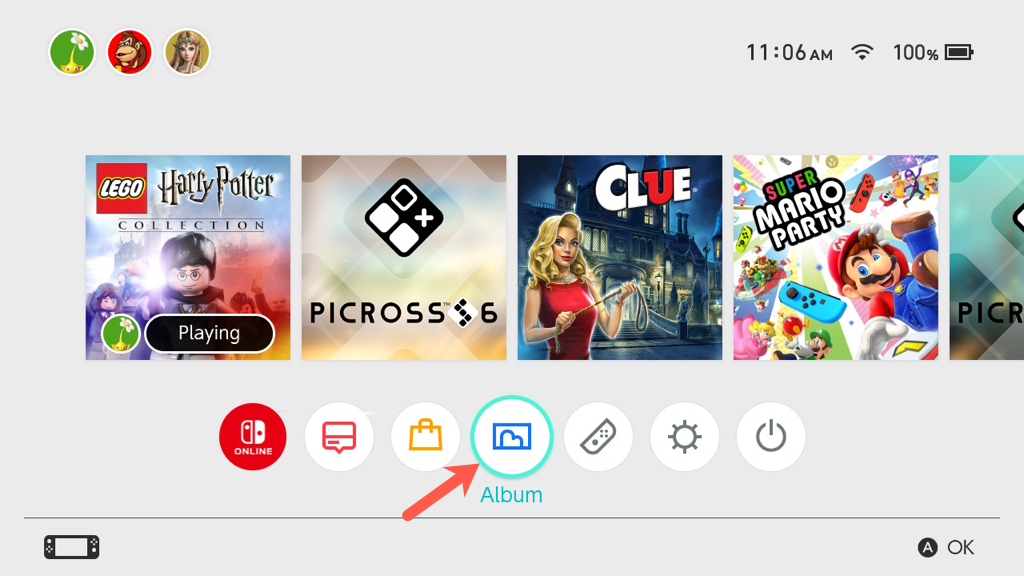
Ezután minden fantasztikus pillanatát egy praktikus helyen láthatja.
Egy adott képernyőkép megkereséséhez alkalmazhat egy szűrőt az Y gomb megnyomásával. Ezután szűrjön típus vagy játék szerint.
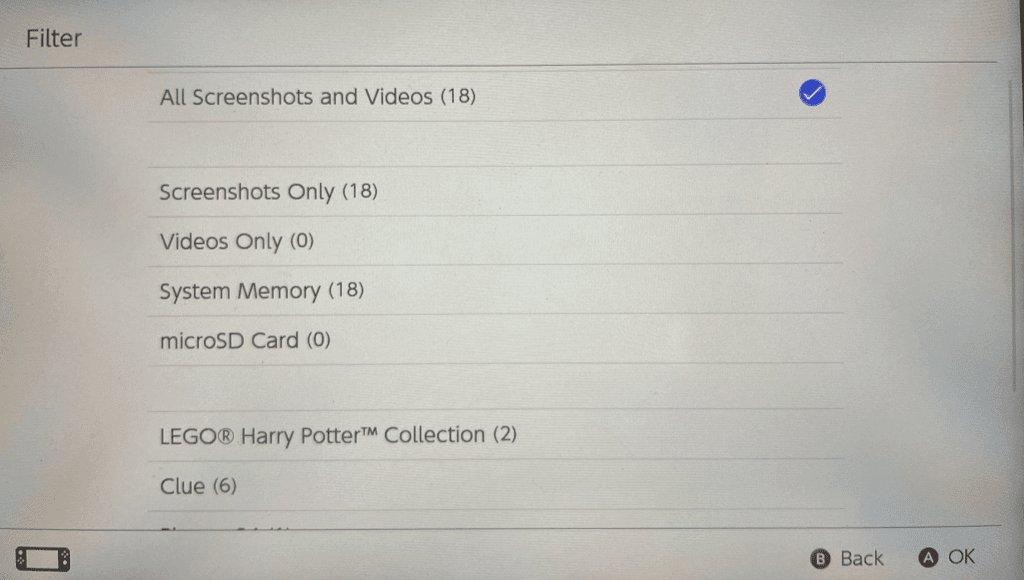
Szöveg hozzáadása képernyőképhez
Lehet, hogy szeretné hozzáadni a dátumot és az időt a képhez, megadni a nevét, vagy egyszerűen csak azt mondani, hogy „Megvertem a pontszámodat, haver!” Közvetlenül a képernyőképen beszúrhat szöveget, és tetszés szerint formázhatja.
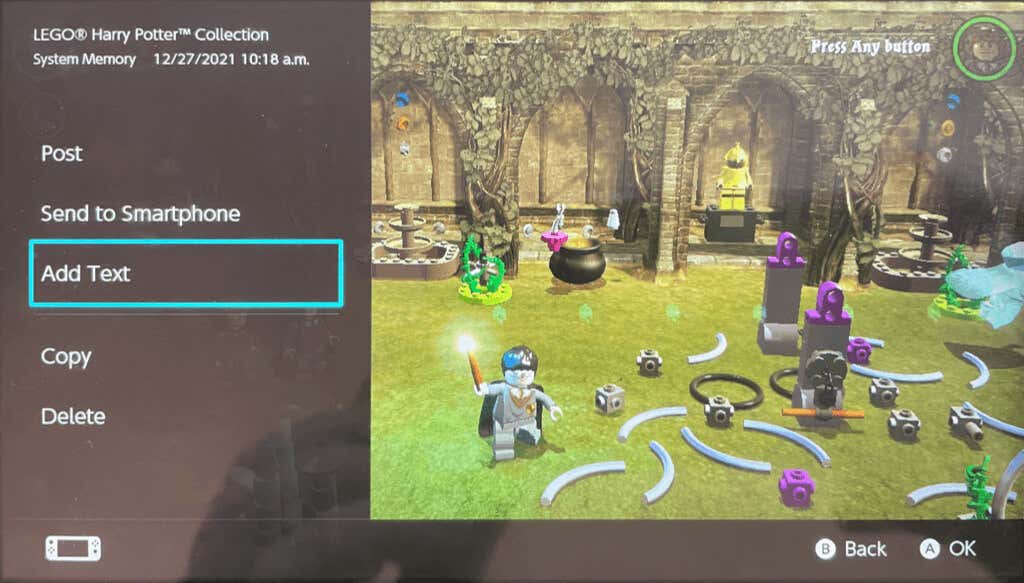
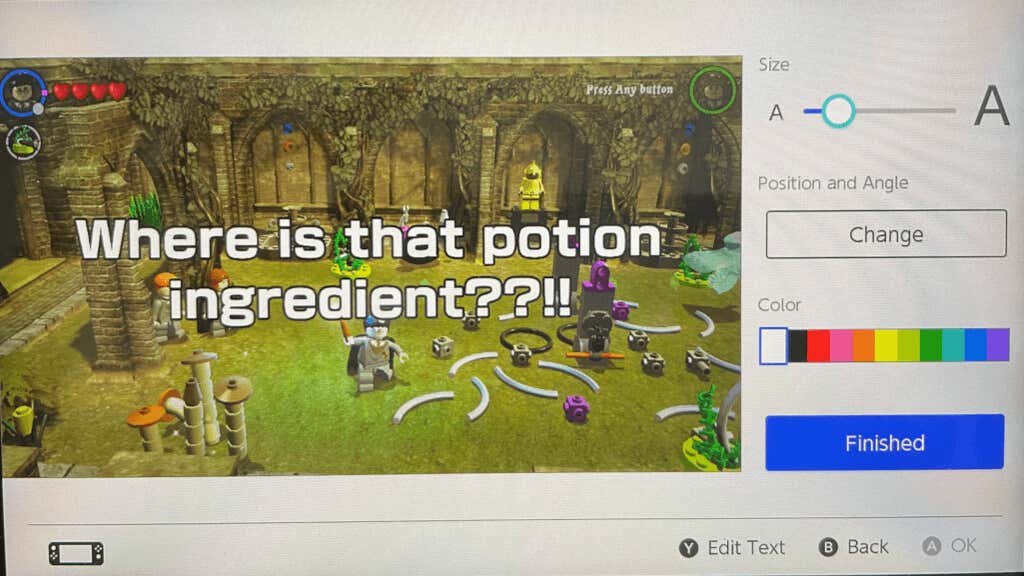
Ezután megjelenik a frissített kép, amely készen áll a megosztásra.
Oszd meg a Nintendo Switch képernyőképet
Ha meg szeretné osztani képernyőképét a közösségi médiában, elküldeni az eszközére, vagy másolni egy microSD-kártyára, nyomja meg az A gombot a Megosztás és szerkesztés lehetőséghez. p>
Tegye közzé a Twitteren vagy a Facebookon
Ha még nem kapcsolt össze közösségimédia-fiókot, az alábbi lépések végrehajtásával megteheti.
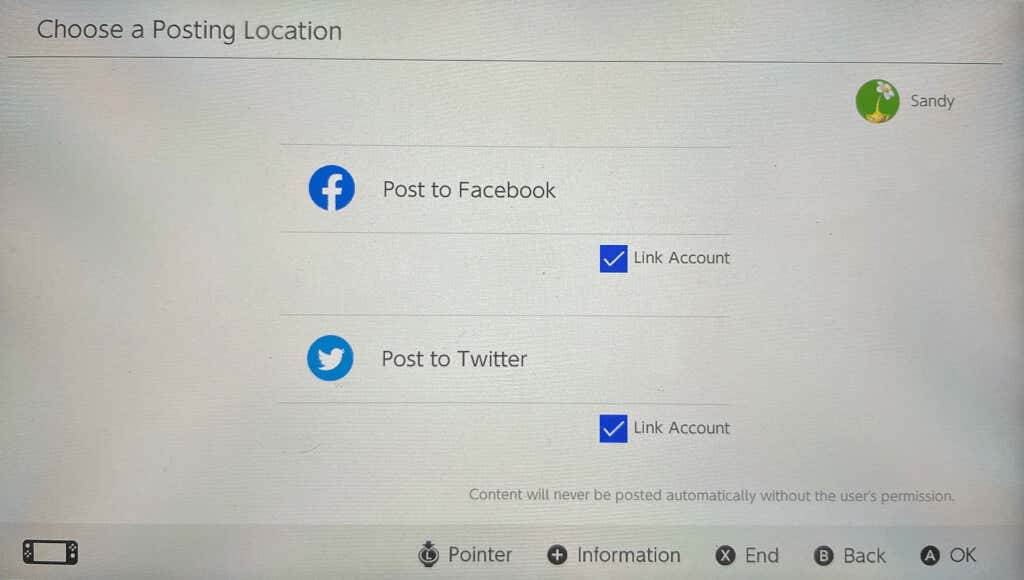
Küldje el mobiltelefonjára
Legfeljebb 10 képernyőképet küldhet Wi-Fi-n keresztül Nintendo Switchről Android telefonjára vagy iPhone-jára.

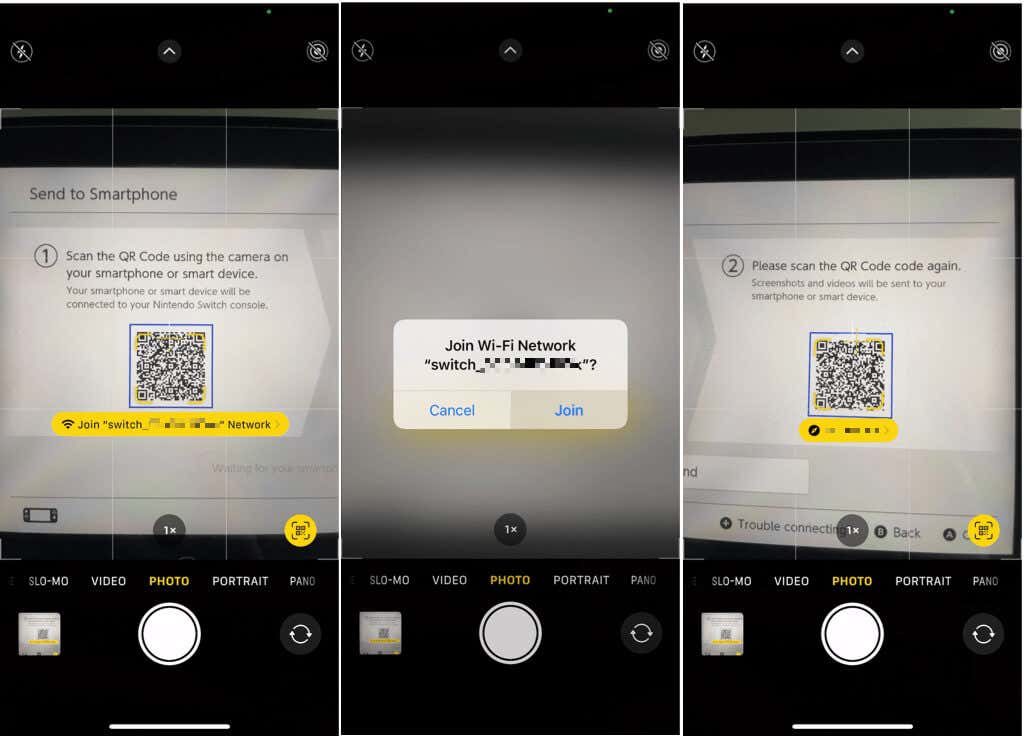
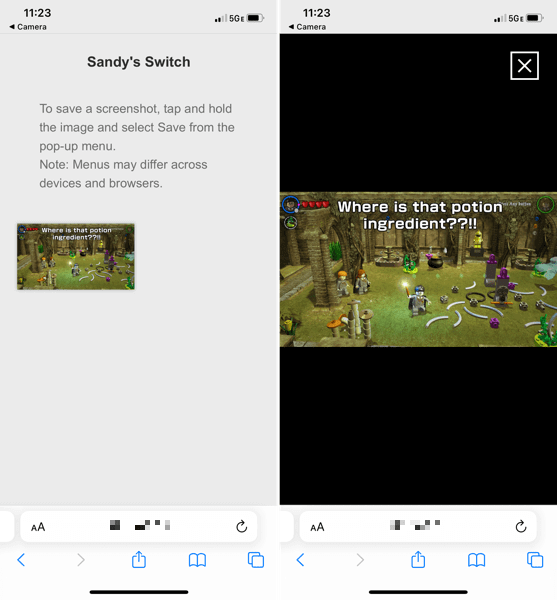
Másolás microSD-kártyára
Ha Ön használjon microSD-kártyát a Nintendo Switch-ben, képernyőképeket is átmásolhat a kártyára.
Válassza ki a Másolás lehetőséget a bal oldalon, és erősítse meg a Másolás gomb megnyomásával. Egy üzenetet kell látnia, hogy a kép másolása megtörtént. Nyomja meg az OK gombot az üzenet bezárásához és a képhez való visszatéréshez.
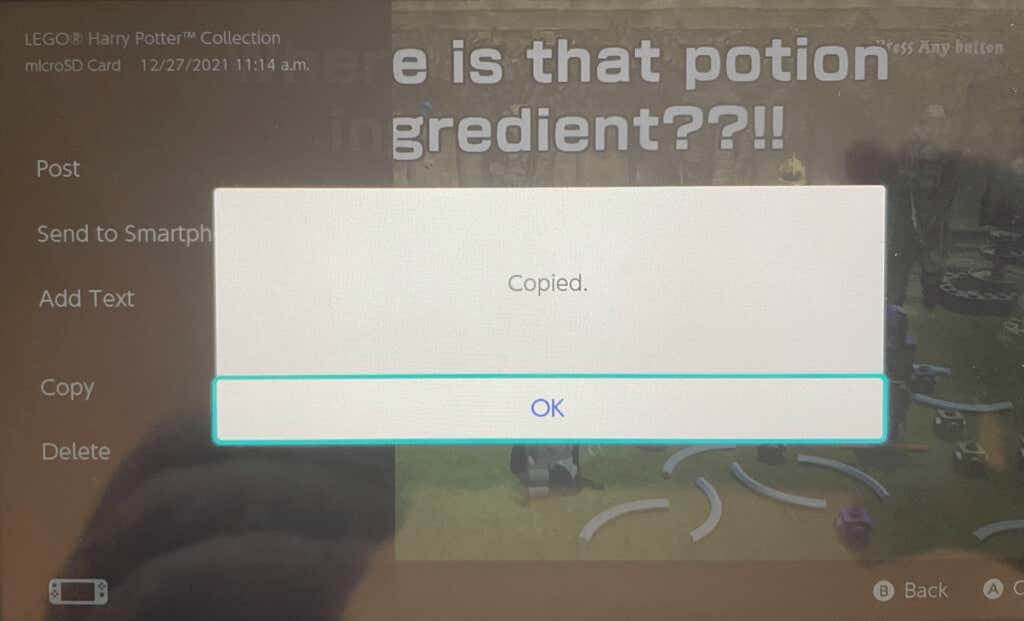
Nintendo Switch képernyőképeinek törlése
Miután elkezd képernyőképeket készíteni a Nintendo Switchen, ezek a képek idővel felhalmozódhatnak. Ha aggódik a hely vagy a rendszermemória miatt, törölheti azokat a képernyőképeket, amelyekre már nincs szüksége vagy nincs szüksége.
Egyetlen képernyőkép törléséhez válassza ki azt a teljes nézethez. Ezután nyomja meg az X gombot, és válassza a Törlés lehetőséget a megerősítéshez.
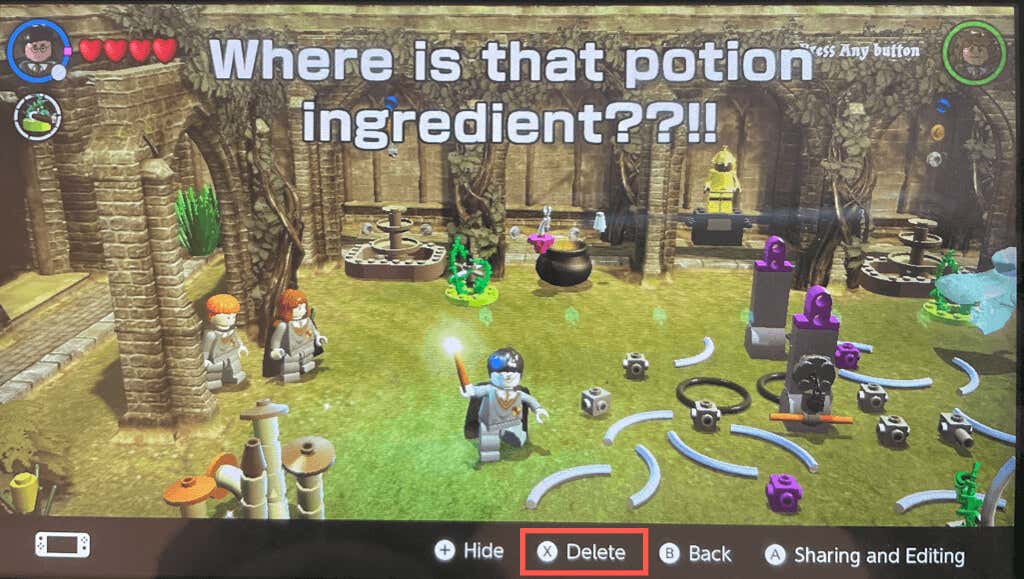
Több képernyőkép törléséhez lépjen a fő Album képernyőre, és nyomja meg az X gombot. Válassza ki az egyes képernyőképeket, hogy pipát helyezzen a sarokban. Nyomja meg a Törlés gombot, majd erősítse meg a Delete gomb ismételt megnyomásával.
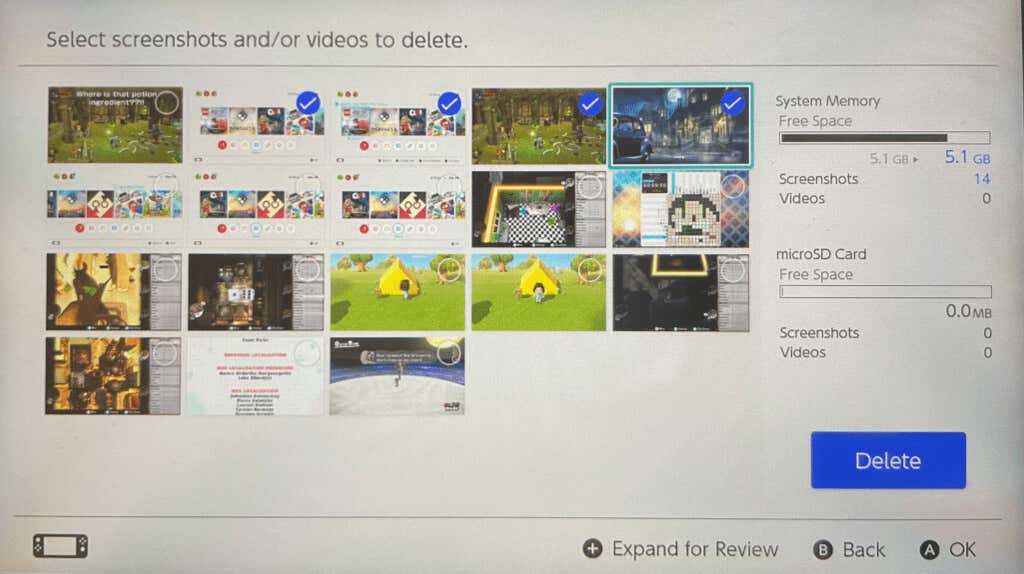
Az összes képernyőkép törléséhez kövesse az alábbi lépéseket.
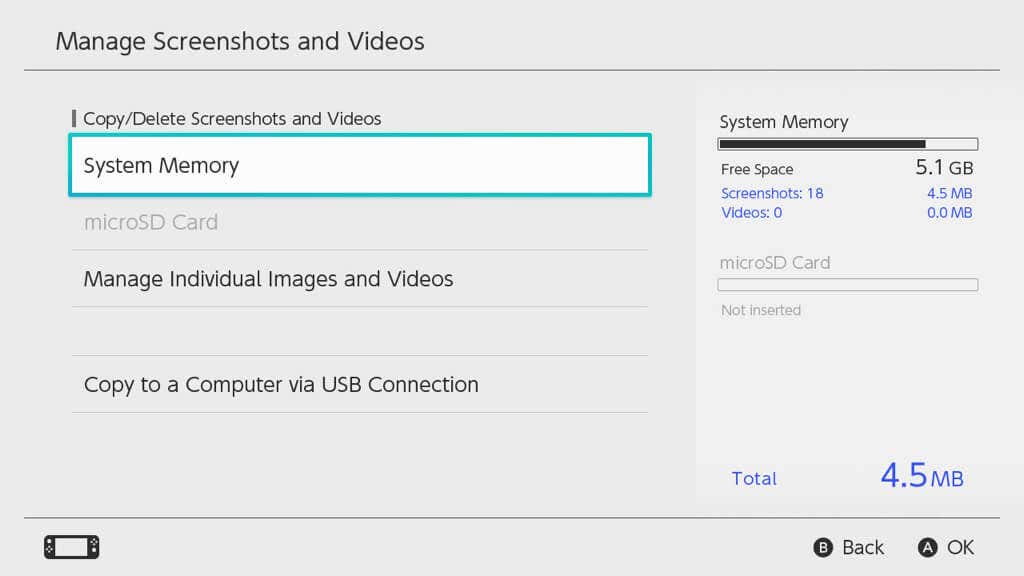
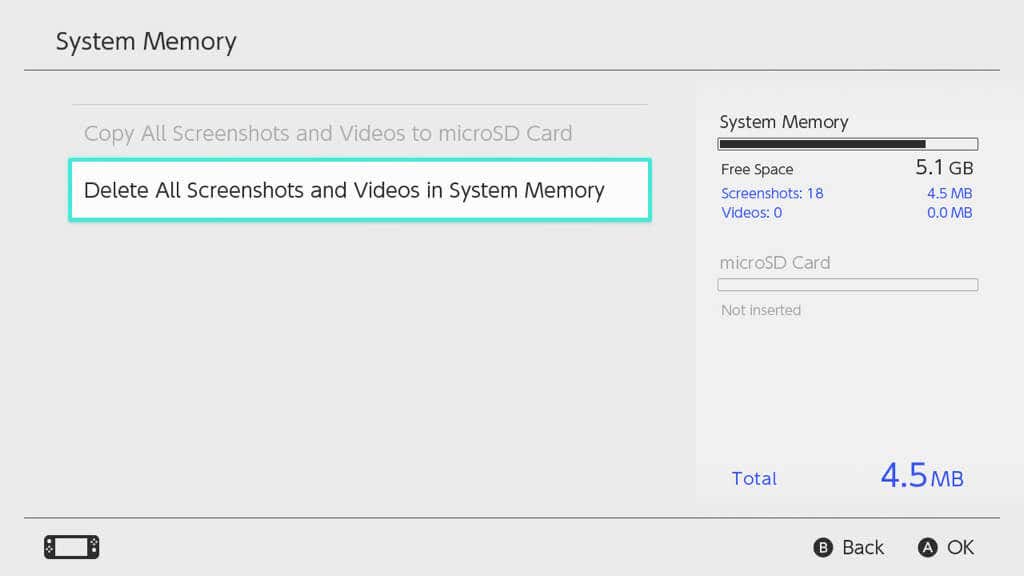
Akár szeretnéd megmutatni a legjobb barátodnak, hogy felülmúltad őt, vagy közzé szeretnéd tenni a közösségimédia-fiókodban, hogy végre elérted a 100. szintet, egyszerűen készíthet képernyőképeket a Nintendo Switchen, és megoszthatja azokat!
Ha többet szeretne megtudni a Nintendo Switchről vagy más konzolokról, keresse fel az Játék rész oldalt testvéroldalunkon, az Online Tech Tips címen..
.